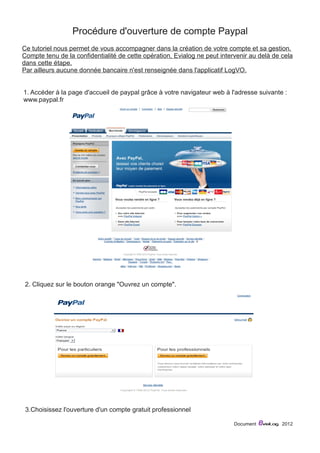
Procedure paypal
- 1. Procédure d'ouverture de compte Paypal Ce tutoriel nous permet de vous accompagner dans la création de votre compte et sa gestion. Compte tenu de la confidentialité de cette opération, Evialog ne peut intervenir au delà de cela dans cette étape. Par ailleurs aucune donnée bancaire n'est renseignée dans l'applicatif LogVO. 1. Accéder à la page d'accueil de paypal grâce à votre navigateur web à l'adresse suivante : www.paypal.fr 2. Cliquez sur le bouton orange "Ouvrez un compte". 3.Choisissez l'ouverture d'un compte gratuit professionnel Document 201eviaLog 2
- 2. 4.Compléter les informations. Document 2012 eviaLog
- 3. Document e v i a L o g 2012
- 4. 5. Votre compte Paypal est maintenant crée. Il vous reste a confirmer votre adresse e-mail. Pour cela rendez-vous dans votre boite mail et cliquez sur le lien de confirmation d'e-mail présent dans un message adressé par Paypal. Document e v i a L o g 2012
- 5. 6. Une fois l'adresse e-mail validée, retournez sur la page de paypal qui vous propose de faire vos "Premiers pas avec Paypal". Passez cette étape et cliquez directement sur l'onglet "Mon compte" en haut de la page. 7. L'étape suivante consiste à liée votre compte bancaire à votre compte Paypal. Cette étape est importante car elle vous permet d'effectuer gratuitement des virements entre votre compte bancaire et votre compte Paypal . Pour cela cliquez sur "Enregistrer votre compte bancaire". Document e v i a L o g 2012
- 6. 9. Une fois la procédure terminée, Paypal vous créditera quelques centimes sur votre compte bancaire. Afin de valider définitivement votre compte il vous est demandé de recopier les montants crédités dans la page prévue à cet effet en cliquant sur le lien "Valider mon compte". Vous pourrez utiliser votre compte Paypal uniquement après avoir réalisé cette opération. Document eviaLog 2012 8. Poursuivez la procédure.
- 7. 10. Une fois votre compte validé par Paypal (cette opération peut prendre plusieurs jours) vous pouvez virer des fonds ou ajouter des fonds vers votre compte Paypal. Pour ajouter des fonds sur votre compte : Document eviaLog 2012 - Cliquez sur l'onglet "Ajouter des fonds" - Puis, Ajouter des fonds depuis un compte bancaire en France
- 8. Pour virer des fonds, la procédure est pratiquement identique à la différence qu'il faut se rendre dans l'onglet "Virer des fonds", puis "Virer des fonds sur votre compte bancaire". P rocédure de récupération du nom d'utilisateur, mot de passe et signature API Cette étape est obligatoire pour connecter votre compte Paypal et LogVO. Connectez-vous à votre compte Paypal, puis cliquez sur "Préférences". Document eviaLog 2012
- 9. Document eviaLog 2012 Puis cliquez sur "Mes ventes" Et enfin, "Mettre à jour" la préférence "Accès à l'API".
- 10. Cliquez sur le lien "Demander des informations d'authentification API" dans l'Option 2. Assurez-vous que l'option "Demandez une signature API" soit sélectionnée puis cliquez sur "Valider et envoyer". Document eviaLog 2012
- 11. La procédure est terminée. N'oubliez pas de nous transmettre les informations ci-dessus pas e-mail (Identifiant API, Mot de passe API et Signature) à l'adresse suivante : support@evialog.com Ces informations nous sont nécessaires pour effectuer le lien entre LogVO et votre compte Paypal. Document eviaLog 2012